разберем следующую ситуацию - ваша фирма занимается продажей товаров ряда брендов, но для каждого из этих брендов у вас создан отдельный сайт интернет-магазина.
Нужно ли в этом случае для каждого бренда создавать свой аккаунт и оплачивать тариф?
Сразу скажем - не нужно, это можно сделать в рамках одного тарифа и одного личного кабинета.
Например, вы производитель косметики, но еще ваша фирма производит бытовую химию. И чтобы не мешать весь ассортимент на одном сайте у вас товары разделены между двумя сайтами, естественно под разными доменами. А в настройках личного кабинета вы видите одно окно “ваш сайт”.
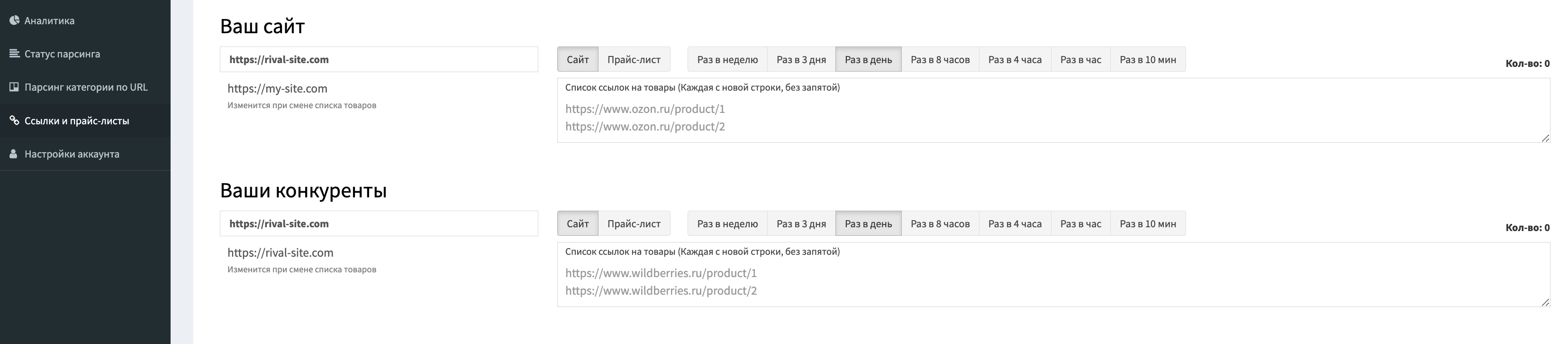
В нашем личном кабинете есть несколько способов добавления своих товаров для парсинга. В вашей ситуации воспользуемся добавлением товаров с использованием прайс-листов.
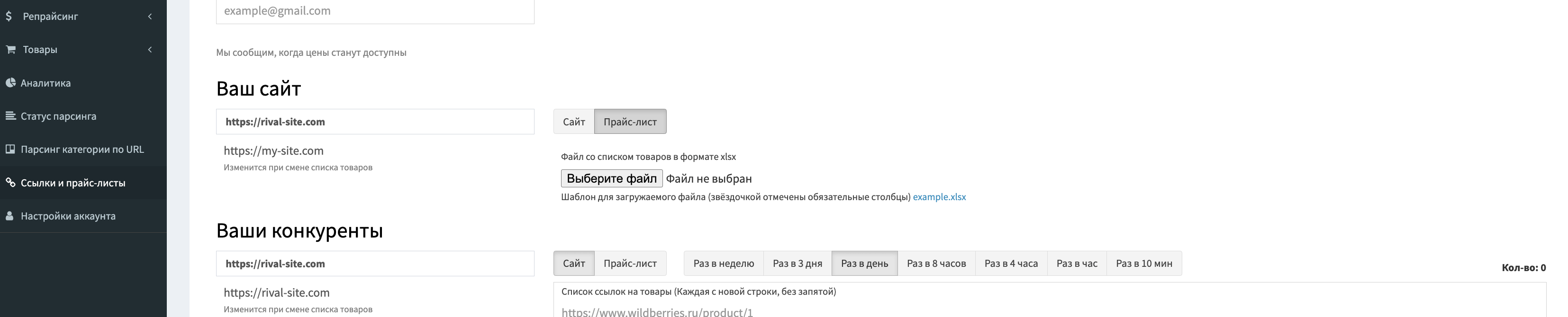
Этот способ позволяет загрузить данные о товарах в личный кабинет без привязки к сайту. Для этого скачиваем из личного кабинета шаблон файла импорта и заполняем его данными о всех товарах и с того и с другого сайта.

Но надо сделать пару простых действий для того чтобы все получилось:
- URL карточки товара вы заполняете любым сайтом-заглушкой - главное чтобы этот URL был одинаковым для всех товаров.

- Для того чтобы потом иметь возможность отфильтровать товары с разных сайтов назначаете для каждого товара свой атрибут - например, с названием бренда или прописываете это же название бренда в тегах товара уже в интерфейсе или в колонке.

или
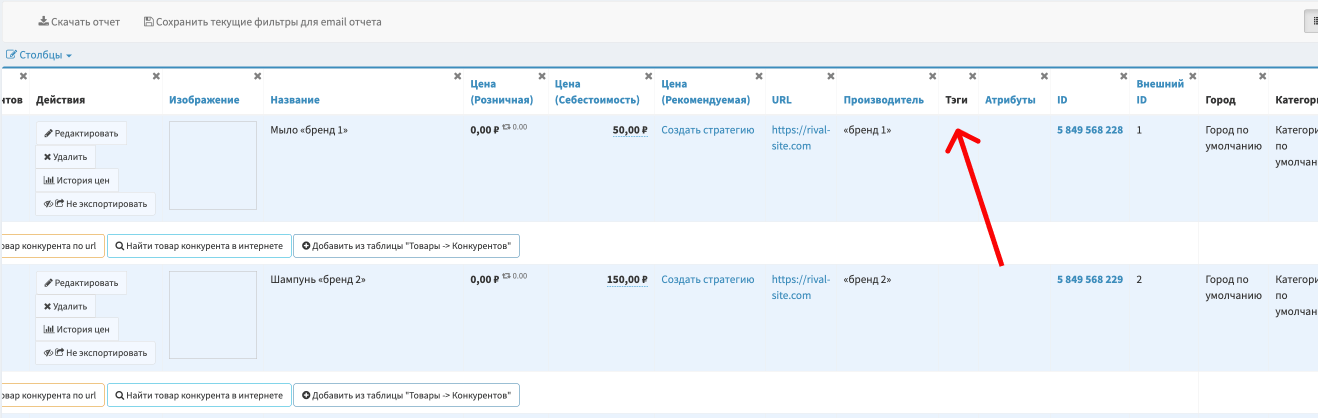
Такой файл послужит основой для сопоставления с товарами конкурентов. А выделить нужный бренд будет возможно при помощи встроенных фильтров.
Сразу скажем у этого способа есть минус - данные о ваших товарах не будут обновляться и вам нужно будет подготавливать каждый раз новый файл в случае обновления данных о товаре.
Добавление товаров конкурентов при этом способе ничем не будет отличаться от стандартной настройки парсинга.
Вы в каждое окно добавляете url карточек товаров конкурентов, каждый с новой строки, без запятой. В одно окно - все карточки с одного сайта.
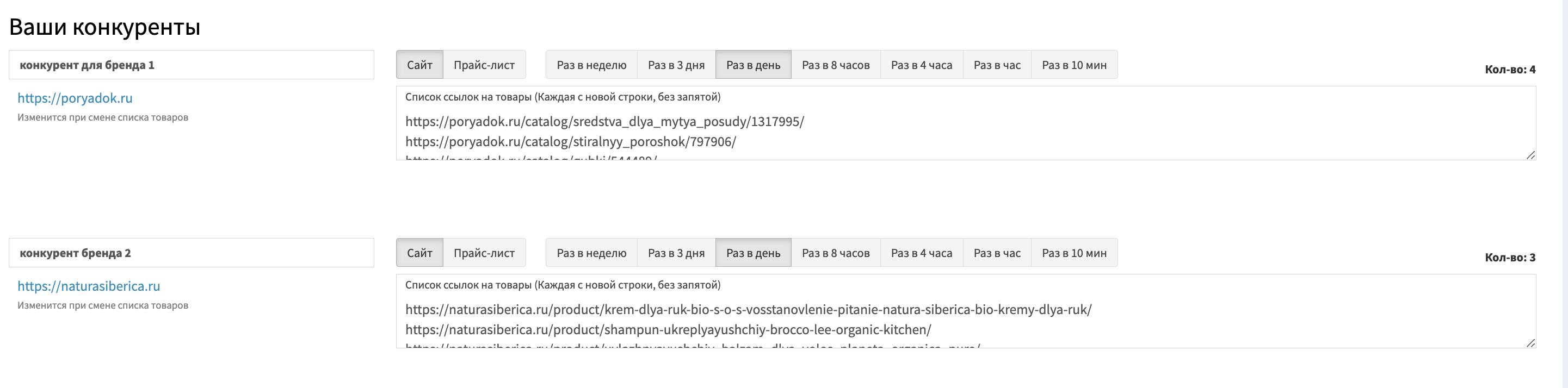
Так добавляем всех конкурентов (в нашем примере как для бренда косметики, так для бренда бытовой химии).
Далее при нажатии кнопки “Сохранить” запустится парсинг сайтов и автоматическое сопоставление товаров. После окончания парсинга во вкладке: “товары”>”ваши”,- отобразятся все товары которые вы добавили в прайс листе и, сопоставленные с ними, товары конкурентов. Вы можете подтвердить верные сопоставления - и они сохранятся в системе, а также можете удалить неправильные сопоставления - тогда при следующем парсинге вам предложат автоматчинг заново будет искать сопоставления для таких товаров.
Вот мы получили весь свой ассортимент и сопоставленные с ним товары конкурентов, но нужно как-то упорядочить все. Вот для этого мы и добавляли теги/атрибуты в таблицу.
Над товарами в правом верхнем углу есть кнопка фильтров и под ней есть перечень параметров для выделения товаров.
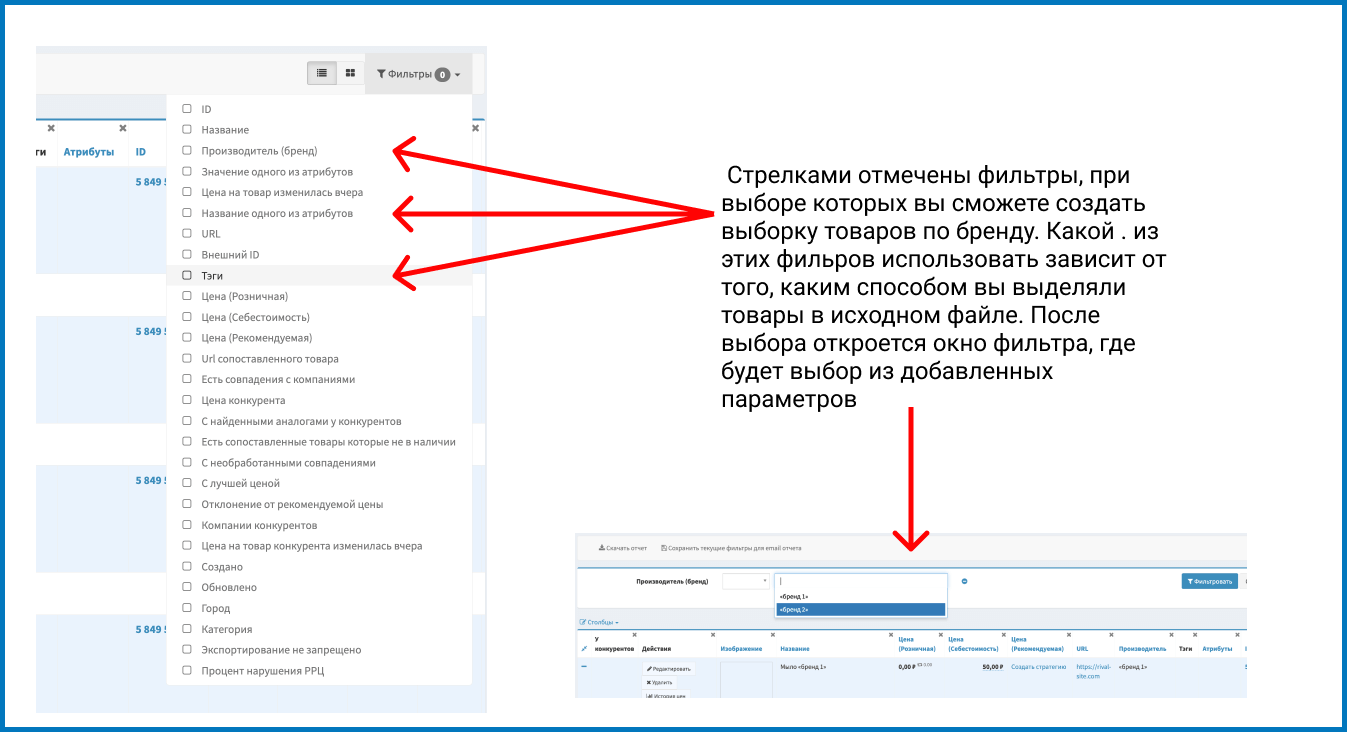
Выбирает нужный нам и отмечаем его, далее в настройке самого фильтра будет выбор из вариантов данных. Выбираем нужный и получаем выборку из товаров нужного нам бренда с сопоставлениями - эту выборку можно скачать, нажав кнопку - “скачать отчет”.
Эта фильтрация применима для всего функционала личного кабинета - вы сможете отдельно назначать стратегии ценообразования для каждого бренда. Или например назначить для контроля разных менеджеров.
Также вы можете заказать отчеты по вашему шаблону.